Как да активирате `Stream` на Twitch. Как да конфигурирате OBS (Twitch.tv)
Ако сте опитен играч в компютъра (онлайн и не само) на играта, вие имате прекрасна глас, имате харизмата и любов на публиката, а след това защо не прекарват времето си с ползи, да споделят опита си и, кой знае, може би, за да спечелят малко пари ? Такова полезно забавление ще бъде "Поток" през Twitch. Какво е това?
съдържание
Изберете програма
Има невероятно разнообразие от различни програми, предназначени за тези цели. Най-популярната програма за Stream on Twitch е OBS (Open Broadcasting Software), последвана от много по-проста, но по-малко достъпна (за някои наистина важни опции трябва да плати) Xsplit. Ако сте готови да дадете около 15 долара на месец, но стрийминг с едно кликване в перфектно качество и с почти никакви настройки - трябва да погледнете по-отблизо професионалната версия на Xsplit. Ако портфейлът ви не е предназначен за такъв товар, тогава си заслужава да прекарате известно време създаване на OBS.
Първите стъпки в големия свят
Ако имате нужда програма за "Поток" на Twitch, тогава не е трудно да го намерите. Най-важният компонент на потока (с изключение на самия streamer) е компютърен хардуер и интернет връзка. Тъй като потокът е предаване на данни от компютъра до сървърите на канала, тогава вашият железен трябва да има възможност:
- обработва достатъчно голям брой данни (за превод с добро качество);
- бързо ги прехвърлете.
Ако тези условия не се спазват, зрителите или ще трябва да гледат на "сапунения филм", или да се подадат на закъснения и спирания на видеоклипа. На публиката, разбира се, това ще се отрази отрицателно. Как да активирам потока на Twitch и да проверя дали компютърът ви отговаря на всички изисквания?
Скоростта на вашата интернет връзка се проверява от Speedtest и трябва да се проверява на сървърите на Амстердам, защото най-близо до територията на Русия и страните от ОНД се намира сървърът.
След това направете корекцията според тази таблица:
Таблицата е доста объркваща, също на английски, затова някои точки трябва да бъдат изяснени:
- Хоризонталната линия е типът процесор от Intel, боядисан от поколения и серии. Той се разпознава чрез "Компютър" - "Свойства" - "Процесор".
- Вертикална - скорост на изтегляне (скорост на качване), която научихме след Speedtestrsquo-a.
И тогава ще намерим графиката, съответстваща на вашия процесор и интернет връзка. Ако е боядисан в бяло или синьо - след това поточно, докато не се получи, и ние трябва да актуализираме компютъра или да подобрим връзката. Настройката "Поток" ще бъде прекалено голяма. Twitch просто няма да получи видео с достатъчно висока резолюция и ще бъдете наблюдавани само ако покажете нещо невероятно изключително.
"В началото беше думата" hellip "-

Така че, ние подредени хардуер и интернет връзка, отидете на микрофон и уеб камера. Тъй като слушане на глас от подземния свят и да видим размазани мъгла вместо очарователен лицето много неприятно, ще се нуждаят от добра микрофон (в идеалния случай - професионален или караоке), един добър уеб камера и, ако е възможно, слушалки (иначе звука на играта може да се дублират и да създават неприятни шумове).
Ако бюджетът ви не е твърде ограничен, добре е да погледнете професионалното игрално оборудване (например от Razer). В противен случай изберете своя вкус и чантата. Не забравяйте, че в идеалния случай микрофонът трябва да бъде кардиоиден, може би не е толкова удобен, но ще бъде гарантирано, че всички външни шумове ще бъдат сведени до минимум. В допълнение, камерата е по-добре да изберете с възможността да прехвърляте изображения в HD.
Подготовка за персонализиране
Преди да активирате "Поток на Twitch", трябва да преминете през процедурата за регистрация (с потвърждение по електронна поща) и да получите клавиша "Поток" (ключ, чрез който програмата "научава" кой канал да предава данни). Някои програми просто се нуждаят от потребителско име и парола, но това не важи за OBS. Следователно, след регистрацията, отидете на информационния си панел и там ще получите клавиш "Поток" ("Клавиш за поток" - "Показване на ключ")
Всички по-горе ще ви помогнат в конфигурацията, която ние сега и ще.
Как да активирате потока на Twitch
Изтеглете OBS, инсталирайте и стартирайте. Отворете раздела "Настройки".
И сега по точките.

Обща информация
Тук можете да персонализирате езика на програмата и да дадете име на профила (набор от настройки, които сте задали). Името на профила е по-добре да бъде направено смислено (например "Stream Dot" или Twitch, в противен случай ще бъде лесно да се объркате).
кодиране
Тук най-важните настройки, качеството на снимката в "Поток" зависи от тях. Twitch изисква streamers на постоянна битрейт и CBR подложка, така че ако няма маркировки срещу тях, тогава не забравяйте да ги сложите.
Спомняте ли си на масата, в която проверихме "умението" за Stream? Време е да се върнем към него, защото там е записан препоръчителният максимален битрейт. Малко спускайте масата с типа на процесора, а връзката е плоча с вертикално стрийминг и качеството й хоризонтално.
Ние намираме нашата стойност и определяме максималния битрейт. Не забравяйте, че ако е над 3000, е по-добре да добавите друг поток с по-малък битрейт (в противен случай потребителите на слаби компютри няма да могат да ви видят).
Аудиото е настроено на AAC и скоростта на бита е 128.
превод

Broadcast е възможно в живо (веднъж на вашия гейминг канал), както и за местна запис, който в края на предаването ще се записва на компютъра ви. Започват да я препоръча на местните, както и ще имате възможност да се оцени качеството на картината и звука, обърнете внимание на присъствието / отсъствието на видео на "виси-нагоре", и така нататък. D. По подразбиране, видеоклиповете се записват на диск система в папката на потребителя (да се повтори още веднъж, че в папката трябва да бъде смислено име, да каже: "Dot поток", или когато множество профили, за да намерят правилната видеото ще отнеме час), но на пътя може да бъде променена.
Следва настройката "Поток" за Twitch. В колоната "Broadcast Service" изберете Twitch, поставете ключа, който получихме в сайта, в полето Stream Key.
Ако на дъното се появи червен надпис - не се страхувайте, всичко е наред, програмата ни казва какво друго да правим. Ако не искате да научите как да настроите Stream on Twitch по-меко, можете да кликнете върху бутона "Оптимизиране" в долния ляв ъгъл. Ако не, продължете.
видео
За да избегнете черни ленти около краищата (и вицове от категорията "тук може да е вашата реклама"), препоръчително е да настроите разширение, равно на разширението на вашия монитор, FPS, зададен в зависимост от данните, получени в таблицата.
звуков
Тук избираме устройства за възпроизвеждане (обикновено високоговорители или слушалки) и използвания микрофон.
Нека разгледаме останалите въпроси по-подробно:
- Забавяне на NF: 200 (само промяна, ако зрителите се оплакват, че излизането на фразите ви изчезва, увеличава се с 200 и проверява).
- Укрепване на приложенията: 1 (промяна, ако зрителите ви чуят, но не и игра).
- Усилване на микрофона: 1 (и обратното, ако чувате само звуци от играта, но не и вашия глас).
- Изместване на микрофона: използвайте само ако има проблеми със синхронизирането.
Тази основна настройка на OBS за "Stream" Twitch е в процес на завършване и остават само "козметични елементи". За тях по-нататък.
Shortcuts
Съдържанието е повече от очевидно от заглавието.
Ако искате да използвате функцията Push to Talk (включете микрофона само с натискане на клавиш), поставете отметка в квадратчето до "Използване на функцията" Press and Speak ".
Препоръчва се да настроите горещи бутони за стартиране / спиране на записа, тъй като това ще направи процеса на стрийминг много по-приятно.
експанзия
"Multithreaded optimization" - поставете отметка в квадратчето.
Приоритетът на процеса е средно (когато процесорът се промени, той ще използва повече / по-малко налични ресурси за OBS, което ще се отрази на работата на други програми).
Поставете отметка пред елемента "Деактивиране на кодирането в визуализацията" трябва да бъде само ако има закъснения в визуализацията.
Предварително зададен CPU x264: е зададен в зависимост от мощността на процесора. Препоръчваме ви да започнете с много бързи и, ако силата и връзката ви позволяват, плавно преминете към стойности близо до по-бавните.
Кодиращ профил: по-добре е да използвате главното, защото някои притурки (телефони, таблети) може да имат проблеми с декодирането на канали.
Интервал на ключовите кадри: по стандартите Twitch трябва да бъде равен на 2.
За да регулирате синхронизирането на аудио за видео: използвайте, ако има синхронизиране между звука и видеото.
Всички останали елементи се препоръчват да се докоснат, ако и само ако знаете точно какво правите и сте готови да поемете отговорност за това.
В резултат на това, създаването на OBS за Stream Twitch приключи.
сцени
Програмата е конфигурирана, сега трябва да конфигурирате сцените и източниците на превод. Просто казано, сцената е това, което ще бъде показано на потока, източникът - откъде ще бъде взето. Нови сцени или източници се създават, като кликнете с десния бутон на мишката върху полето и изберете от изскачащото меню "нова сцена" / "нов източник". Те могат да получат име (отново, по-добре смислено и кратко, например "Maincraft Stream" и т.н.).
- Desktop (програмата ще покаже съдържанието на вашия работен плот).
- Прозорец (който и да е от отворените прозорци).
- Изображение (снимка от компютъра, за да "затворите" празното пространство в потока).
- Слайдшоу (същото като при описания по-горе елемент, само с по-голямо количество и заменено след определен интервал).
- Текст (може да варира) размер, шрифт, ефекти и т.н.).
- Устройство за заснемане (камера или аудио устройство).
- Игра (изберете някоя от отворените приложения в момента).
Това е цялата настройка на потока. Twitch може да промени изискванията си или да добави нови, така че е препоръчително да посещавате сайта от време на време и да прочетете отново правилата.
Често срещани грешки на streamers
- Когато започнете да гледате канала на човек, ви интересува кой е, какво прави, какво играе, какво му е интересно, как изглежда и т.н. Но на повечето канали няма дори елементарна лична информация. Не забравяйте, че фактът на регистрация и първите предавания все още не ви правят звезда, така че не се мързеляйте и ни кажете малко за себе си.
- Препоръчва се да прочетете правилото за превод. Заедно с относително тривиалното (граница ругатни, расистко, и N. отчет така нататък.) Е много специфична (да не излъчва без дрехи и чорапи / бански / бельо и така нататък. D.). Ако бъдат нарушени, е възможна постоянна забрана, което означава, че всички ваши усилия да прочетете статията за това как да направите Stream on Twitch са напразни.
- Без реклама славата не може да бъде постигната. Създайте група "VKontakte", регистрирайте се в Twitter и Facebook (ако имате намерение да излъчвате и на английски език) и там ще разполагате с информация за потоци, разнообразно съдържание и др.
В края на статията трябва да се спомене, че ако излъчвате на няколко сайтове, не забравяйте закъснението (около 5 минути) между каналите. Също така не забравяйте, че максималната продължителност на видеоклипа в YouTube е 120 минути. Всичко, което е над това ограничение - се записва в следващия видеоклип.
Това заключава статията за това как да направите Stream on Twitch и ви пожелавам успех!
 Как да си направите сувенирен комплект в CS: GO? Какво трябва да направите за това?
Как да си направите сувенирен комплект в CS: GO? Какво трябва да направите за това? Поток - какво е това? Цялата истина за нова форма на комуникация
Поток - какво е това? Цялата истина за нова форма на комуникация OBS: Twitch WOT стрийминг
OBS: Twitch WOT стрийминг Как да свържете "Steam" с "Twitch" и поща
Как да свържете "Steam" с "Twitch" и поща Програма за стрийминг на "Twitch". Как да поток от "Tvich" през OBS?
Програма за стрийминг на "Twitch". Как да поток от "Tvich" през OBS? Софтуер за открит излъчвател: Настройка. OBS Ръководство за конфигуриране
Софтуер за открит излъчвател: Настройка. OBS Ръководство за конфигуриране OBS: как да конфигурирате за Twitch?
OBS: как да конфигурирате за Twitch? Как да предавате поточно "Два пъти"? Как да започнете стрийминг на "Twitch"?
Как да предавате поточно "Два пъти"? Как да започнете стрийминг на "Twitch"?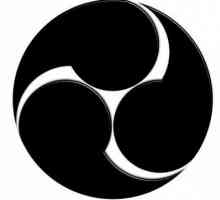 Настройване на OBS: инструкции и препоръки. Настройка на потока OBS Dota 2
Настройване на OBS: инструкции и препоръки. Настройка на потока OBS Dota 2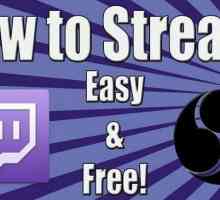 Как да предавате по Twitch.TV: инструкции стъпка по стъпка
Как да предавате по Twitch.TV: инструкции стъпка по стъпка Какво е "Tweak" и за какво е това? Как да предавате поточно "Два пъти"?
Какво е "Tweak" и за какво е това? Как да предавате поточно "Два пъти"? Как да печелите пари на поточета: описание, препоръки и обратна връзка
Как да печелите пари на поточета: описание, препоръки и обратна връзка Как да стана поток: хоби или работа?
Как да стана поток: хоби или работа? Записване на екран на компютъра: преглед на няколко помощни програми
Записване на екран на компютъра: преглед на няколко помощни програми Стрийминг е какво? Обяснение на терминологията на играта
Стрийминг е какво? Обяснение на терминологията на играта Как да получите Tweec Prime? Безплатно Twitch Prime
Как да получите Tweec Prime? Безплатно Twitch Prime Цялата информация за това кой е Папик
Цялата информация за това кой е Папик Хайд в Дъч. Лигата на легендите - Twitch
Хайд в Дъч. Лигата на легендите - Twitch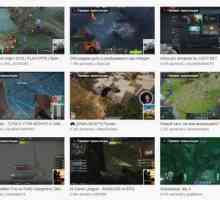 Как да променяте зрителите на `Twitch` може да повлияе на канала
Как да променяте зрителите на `Twitch` може да повлияе на канала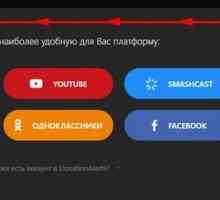 Как да конфигурирате DonationAlerts за услугата на живо
Как да конфигурирате DonationAlerts за услугата на живо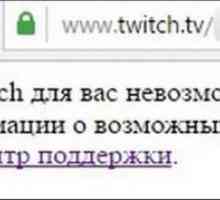 Причини и премахване на грешката "Използването на Twitch за вас е невъзможно"
Причини и премахване на грешката "Използването на Twitch за вас е невъзможно"
